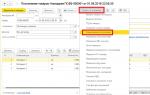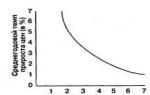Сотруднику перед командировкой необходимо выдать деньги. Аванс можно выдать из кассы или перевести денежные средства на личный расчётный счёт сотрудника. При этом в 1С 8.3 финансовые документы оформляются в разделе Банк и Касса:
В кассовых документах нужно добавить документ , с помощью кнопки Выдача:

Перейдём к заполнению кассового документа. Вид операции необходимо указать Выдача подотчётному лицу:
- Номер и дата в 1С 8.3 автоматически устанавливаются при проведении документа, но можно откорректировать вручную;
- Получатель – командировочное лицо.
Реквизиты печатной формы:
- По документу – автоматически отображаются данные удостоверения личности сотрудника из справочника Физические лица;
- Основание – на какие нужды выданы денежные средства;
- Приложение – документ – основание для выдачи денежных средств:

Важно! С 2012 года денежные средства в подотчёт для командировки выдаются на основании заявления в произвольной форме.
Вносятся данные удостоверения личности сотрудника из справочника Физические лица:

Если указать у статьи ДДС в справочнике Статьи движения денежных средств, что она используется по умолчанию в операциях выдачи подотчётных сумм, то статья ДДС в документе Выдача наличных будет подставляться автоматически:

Движения документа (проводки) выдачи наличных подотчётному лицу стандартные:

Расходный кассовый ордер по форме КО2 можно открыть по кнопке Печать. По команде Печать можно распечатать типовую форму Расходный кассовый ордер (КО2).
Если не используется Клиент-банк
- Вид операции обязательно указать – Перечисление подотчётному лицу;
- Сотрудник – командировочное лицо;
- Получатель – необходимо указать Сотрудник или Банк, в зависимости от того как именно перечисляются денежные средства, посредством банка или сразу на расчётный счёт сотрудника;
- Поставить галочку Оплачено.
Документ Списание с расчётного счёта в 1С 8.3 формируется через Ввести документ списание с расчётного счёта:


Если используется Клиент-банк

Движения документа Списание с расчётного счёта формируются только после установки галочки Подтверждено выпиской банка:

Как оформить командировку в 1С 8.3
По возвращении из командировки и выходе на работу сотрудник обязан в течение трёх рабочих дней отчитаться по командировочным расходам.
Возмещаемые командировочные расходы:
- Расходы на проезд;
- Расходы по найму жилья;
- Суточные расходы;
- Иные расходы, подтверждённые и экономически обоснованные.
Как заполнить авансовый отчет в 1С 8.3
Для отражения командировочных расходов . Журнал авансовых отчётов находится на вкладке Банк и касса – Авансовые отчёты:

Авансовый отчёт в 1С 8.3 можно создать из журнала Авансовых отчётов с помощью кнопки Создать:

- Подотчётное лицо – командированный сотрудник;
- Назначение – указываем на какие нужды выданы денежные средства;
- Приложение __ документов на __ листах – количество документов и их листов, приложенных к авансовому отчёту;
- В таблицу Авансы заносим все документы, за которые отчитывается сотрудник, с помощью команды Добавить;
- Воспользовавшись кнопкой выбора, переходим к необходимому типу документов;
- Командировочные расходы заполняются на вкладке Прочее;
- Если во время командировки сотрудник покупал товары, тару или производил оплату поставщику, то данные расходы указываются на вкладках Товары, Возвратная тара и Оплата соответственно:

Важно! Для подтверждения расходов в виде суточных предоставлять какие-либо документы не нужно. Для остальных расходов необходимо иметь подтверждающие документы (квитанции).
Если оплата произведена за безналичные денежные средства, то должно быть подтверждение оплаты личной банковской карты, где отображена фамилия командировочного лица.
В табличной части Прочее необходимо занести все данные отчётных документов, которые предоставил сотрудник:
- Галочка «СФ» устанавливается для регистрации счёт-фактуры полученного или БСО, где НДС выделен отдельной суммой, например, билеты. Если НДС не выделен, то вся сумма включается в состав расходов и галочку «СФ» устанавливать не нужно.
- Галочка «БСО» (бланк строгой отчётности) устанавливается при необходимости зарегистрировать БСО, по которому НДС принимается к вычету и отображается в Книге покупок.

Счёт-фактура полученный формируется автоматически на основании данных колонки Реквизиты счета – фактуры:

и отображается в Книге покупок:

Особенности работы с подотчетными лицами в 1С 8.2 (8.3), как правильно заполнить Авансовый отчет рассмотрено в следующем видео:
Учет командировочных расходов в 1С 8.3
Проверить состояние расчётов с командировочным лицом в 1С 8.3 можно воспользовавшись отчётом Оборотно-сальдовая ведомость по счету:

По данному отчету в 1С 8.3 можно провести сверку взаиморасчётов с сотрудником по командировочным расходам, а также по всем подотчётным суммам:

Возврат неиспользованных средств
Для возврата неиспользованных средств, выданных на командировочный расходы, в 1С 8.3 необходимо на основании авансового отчёта создать документ Поступление наличных:

В созданном документе необходимо проверить данные:

Организации регулярно выдают своим сотрудникам подотчетные средства. Эти деньги работники тратят на хозяйственные нужды – командировочные, почтовые расходы, покупку канцелярских товаров, основных средств. Документ, в котором отражаются расходы подотчетных лиц, называется авансовый отчет. Как сделать авансовый отчет в 1С 8.3 Бухгалтерия по шагам? Как оформить суточные в авансовом отчете в 1С 8.3? На эти вопросы мы ответим в статье.
Читайте в статье:
Авансовый отчет составляют на каждого сотрудника, которому выданы деньги под отчет. Он состоит из двух разделов.
В первом можно увидеть:
- сумму задолженности на момент оформления отчета либо организации перед сотрудником (перерасход), либо сотрудника перед компанией;
- сколько денег выдано по авансовому отчету;
- общую сумму расхода по авансовом отчету;
- остаток задолженности по подотчетнику.
Во втором разделе можно детально посмотреть, на что были потрачены деньги подотчетником. Сделать авансовый отчет в 1С 8.3 можно в 4 шага.
Шаг 1. Откройте в окно «Авансовые отчеты» в 1С 8.3
Зайдите в раздел «Банк и касса» (1) и нажмите ссылку «Авансовые отчеты» (2).
В открывшемся окне вы увидите список всех авансовых отчетов. Для создания нового авансового отчета нажмите кнопку «Создать» (3).

Откроется окно для формирования авансового отчета. Оно выглядит так:

Шаг 2. Заполните основные реквизиты авансового отчета в 1С 8.3
В верхнем разделе авансового отчета заполните поля: «Организация» (4), «Подотчетное лицо» (5), «Склад» (6). Склад заполняют, если подотчетник приобретал товарно-материальные ценности или основные средства.

Шаг 3. Заполните расходные разделы авансового отчета
- «Авансы». Здесь отразите суммы, выданные сотруднику под отчет;
- «Товары». Эта вкладка предназначена для учета купленных товаров;
- «Возвратная тара». Вкладка заполняется, если подотчетное лицо получило от поставщика возвратную тару;
- «Оплата». Эту вкладку используйте, если подотчетник заплатил поставщику за товар;
- «Прочее». В этой вкладке отражаются командировочные, почтовые, транспортные и прочие расходы, не отраженные в других вкладках.

Расскажем о заполнении этих вкладок подробнее.
Авансы
Во вкладке «Авансы» (8) отразите выданные подотчетнику суммы. Для ее заполнения в поле «Документ аванса» выберите из списка нужный расходный кассовый ордер. Сумма аванса заполнится автоматически.

Товары
Если подотчетник приобрел товары или материалы, то отразите их наименование и стоимость во вкладке «Товары» (9). В поле «Документ (расхода)» впишите вид документа, по которому получены ценности, его номер и дату. В поле «Номенклатура» укажите наименование товаров или материалов, которые приобрел подотчетник по этой накладной. Заполните также поля «Количество» и «Цена». Данные для поля «Сумма» авансового отчета, 1С 8.3 посчитает сама. «Счет учета» 1С 8.3 определит автоматически, в зависимости от вида приходуемой номенклатуры (товар, материалы, основные средства).

Оплата
Если подотчетное лицо оплатило товар или услуги из подотчетной суммы, то заполните вкладку «Оплата» (10) авансового отчета в 1С 8.3. В поле «Документ (расхода)» укажите вид документа, который был оплачен. В поле «Контрагент / договор» выберите поставщика и укажите реквизиты договора с ним. В «Содержание» впишите назначение оплаты, например, «Оплата за аккумуляторные батареи». В поле «Погашение задолженности» выберите, по какому документу сделана оплата. Также укажите сумму оплаты (поле «Сумма»).

Прочее
Вкладку «Прочее» (11) авансового отчета в 1С 8.3 заполняйте, если подотчетное лицо отчитывается по командировке, а также транспортным, почтовым и прочим расходам, не отраженным в предыдущих вкладках. Аналогично предыдущим вкладкам заполните «Документ расхода». В поле «Номенклатура» выберите расходы, за которые отчитывается подотчетник, укажите сумму расхода (поле «Сумма»). Поле «Счет затрат» авансового отчета, 1С 8.3 заполнит автоматически.

Шаг 4. Сохраните и распечатайте авансовый отчет из 1С 8.3
После заполнения всех полей авансового отчета в 1С 8.3, вы можете провести и распечатать авансовый отчет. Нажмите кнопку «Провести» (12). Теперь в учете есть бухгалтерские записи по авансовому отчету. Для того чтобы распечатать документ, нажмите кнопку «Печать» (13).

На предприятии довольно нередко бывают ситуации, когда сотруднику необходимо оплатить период работы по среднему заработку в соответствии с Трудовым Кодексом РФ.
Наиболее распространенный случай — это оплата периода нахождения сотрудника в командировке .
Для этого в программе 1С Зарплата и Управление Персоналом предусмотрен документ ««.
Найти его в программе можно на закладке рабочего стола «Расчет зарплаты», ссылка «Оплата по среднему заработку» либо в главном меню программы, пункт «Расчет зарплаты организации» -> «Неявки» -> «Оплата по среднему заработку».

В открывшемся списке документов вводим новый при помощи кнопки «Добавить». Открывается форма нового документа:

Необходимые реквизиты для расчета:
Организация (если в настройках пользователя определена организация по умолчанию, то при создании нового документа она подставится автоматически);
Месяц начисления — период, в котором будет зарегистрирован документ;
Сотрудник, которому производится оплата по среднему заработку;
Дата начала периода сохранения среднего заработка (эта дата важна. когда средний заработок регистрируется в течение одного периода несколькими документами, а также для уточнения расчетного периода, используемого для расчета среднего заработка);
Период оплачиваемого времени: целодневный или внутрисменный.
Для оплаты командировки требуется установить переключатель в положение «целодневный». В этом случае станут доступны реквизиты «с» и «по», которые необходимо заполнить датой начала и датой окончания командировки соответственно.
Если установить положение переключателя в положение «внутрисменный», то необходимо заполнить дату оплаты по среднему заработку и количество часов оплаты. Но в нашем случае мы этого делать не будем.
Ниже расположена группа реквизитов «Начислить». В реквизите «вид расчета» доступны для выбора виды расчета, рассчитываемые по среднему заработку — целодневные или внутрисменные в зависимости от положения переключателя.

Выбираем вид расчета «Оплата по среднему». Для того, чтобы убедиться, что в табеле отработанного времени Т-13 этот вид расчета будет отображаться правильно и считаться он будет так, как нам нужно, можно открыть этот вид расчета для просмотра, воспользовавшись расположенной в правой части реквизита «Вид расчета» кнопкой с лупой.

Откроется форма настройки вида расчета «Оплата по среднему». На закладке «Расчеты» описана формула расчета:

На закладке «Время» убедимся, что вид времени указан правильно: «Неотработанные полные смены, а также командировки».
Вид времени по классификатору использования рабочего времени также установлен правильно: «Командировка » (буквенное обозначение «К»).

Закроем форму вида расчета и приступим к расчету нашего документа. Нажмем на кнопку «Рассчитать», и при наличии в базе данных о начислении заработной платы за предыдущие 12 месяцев система автоматически рассчитает и средний дневной заработок и начисление оплаты по среднему заработку за время командировки:

Детали расчета среднего заработка мы можем рассмотреть, перейдя на закладку «Расчет среднего заработка»:

Как видим, в состав среднего заработка помимо основного заработка по месяцам еще могут быть включены различные премии: полностью или частично учитываемые, индексируемые и нет. В нашем случае премий за предыдущие 12 месяцев не было.
На закладке «Оплата» можно рассмотреть подробности расчета начисленной по среднему суммы.

В строке табличной части отображается даты начала и окончания оплаты, вид начисления, количество оплаченных дней и часов, результат, дата начала события.
Под таблицей расположена информационная строка с общей суммой оплаты и количеством оплаченных дней.
Проводим документ (кнопка «Провести» расположена в верхней командной панели формы документа. Для того, чтобы одновременно провести и закрыть документ, предназначена кнопка «ОК»).
Сформируем документ «Табель учета рабочего времени» за май по сотруднику Акимовой.

Убедимся, что наша командировка отобразилась в нем буквой «К». Обратите внимание, что я ввела период с 6 по 9 мая, т.е. 5 календарных ней, однако программа оплатила только рабочие дни. Это правильно, т.к. выходные и праздничные дни в командировке оплачиваются документом « «.
Таким образом в программе 1С Зарплата и Управление Персоналом 8.2 вводится за время командировки .
Видеоурок:
Отправка работника предприятия в командировку начинается с приказа директора. Сотрудника ставят об этом в известность, и, если договоренность достигнута, приказ передается в бухгалтерию (порядок операций на разных предприятиях может быть другим).
В бухгалтерии выписывается командировочное удостоверение (на основании приказа директора). Эти документы в типовой конфигурации 1С 8.3 «Бухгалтерия предприятия 3.0» не оформляются.
В программе 1С оформление командировки начинается с выдачи денег в подотчет.
Выдача командировочных в 1С 8.3
Как правило, деньги выдаются из кассы. Выдача при этом оформляется « «. Хотя в последнее время средства можно перечислить банковским платежом на карточку сотрудника. При этом создается документ « «.
Сумма изначально рассчитывается приблизительно, исходя из предполагаемых расходов:
- проезд;
- проживание;
- суточные;
- прочее.
Для получения денежных средств в подотчет сотрудник должен написать заявление, где указывается сумма и цель расходов. В нашем случае это командировочные расходы.
Рассмотрим оформление выдачи аванса на примере «Расходного кассового ордера».
Сразу нужно установить вид выдачи (вид операции) «Подотчетному лицу». Затем заполняем реквизиты:
- организация (если их несколько в базе данных);
- получатель;
- сумма;
- в расшифровке реквизитов печатной формы укажите номер заявления сотрудника.
В комментарии можно указать, что это выдан аванс на командировку:
Получите 267 видеоуроков по 1С бесплатно:
Теперь документ можно провести и посмотреть проводки по выдаче командировочных, которые 1С Бухгалтерия 8.3 сформирует:

За сотрудником возникла задолженность, за которую он должен отчитаться.
Отчет сотрудника за командировочные расходы
По возвращении из командировки сотрудник обязан отчитаться за потраченные деньги. Для этого в 1С 8.3 служит документ « «.
Создается «Авансовый отчет» в том же разделе, где и «Кассовые документы».
В форме списка нажимаем кнопку «Создать». Откроется форма нового документа.
В первую очередь выбираем подотчетника. Затем на вкладке «Авансы» нажимаем кнопку «Добавить» и в колонке «Документ аванса» выбираем расходный ордер, выписанный ранее (предварительно откроется окно, где нужно выбрать, какой вид документа нам нужен):

Затем переходим на закладку «Прочее» и заполняем там строки, куда пошли расходы сотрудника. Если денежные средства пошли на приобретение товаров, эти операции следует отразить на закладке «Товары».
Вот пример заполнения закладки «Прочее»:

Если провести документ и посмотреть проводки, то мы увидим, что задолженность предприятия перед сотрудником уменьшилась на 2 000 рублей:

Как оформить командировку и выплатить командировочные в программе 1С 8.3 Бухгалтерия?
Отправка работника предприятия в командировку начинается с приказа директора. Сотрудника ставят об этом в известность, и если договоренность достигнута, приказ передается в бухгалтерию (порядок операций на разных предприятиях может быть другим).
В бухгалтерии выписывается командировочное удостоверение (на основании приказа директора). Эти документы в типовой конфигурации 1С 8.3 «Бухгалтерия предприятия 3.0» не оформляются.
В программе 1С оформление командировки начинается с выдачи денег подотчет.
Выдача командировочных в 1С 8.3
Как правило, деньги выдаются из кассы. Выдача при этом оформляется «Расходным кассовым ордером«. Хотя, особенно в последнее время, средства можно перечислить банковским платежом на карточку сотрудника. При этом создается документ «Списание с расчетного счета«.
Сумма изначально рассчитывается приблизительно, исходя из предполагаемых расходов:
- проезд
- проживание
- суточные
- прочее
Для получения денежных средств подотчет сотрудник должен написать заявление, где указывается сумма и цель расходов. В нашем случае это командировочные расходы.
Рассмотрим оформление выдачи аванса на примере «Расходного кассового ордера».
Сразу нужно установить вид выдачи (вид операции) «Подотчетному лицу». Затем заполняем реквизиты:
- организация (если их несколько в базе данных)
- получатель
- сумма
- в расшифровке реквизитов печатной формы укажите номер заявления сотрудника
В комментарии можно указать, что это выдан аванс на командировку:
Теперь документ можно провести и посмотреть проводки по выдаче командировочных, которые 1С Бухгалтерия 8.3 сформирует:

За сотрудником возникла задолженность, за которую он должен отчитаться.
Отчет сотрудника за командировочные расходы
По возвращении из командировки сотрудник обязан отчитаться за потраченные деньги. Для этого в 1С 8.3 служит документ «Авансовый отчет».
Создается «Авансовый отчет» в том же разделе, где и «Кассовые документы».
В форме списка нажимаем кнопку «Создать». Откроется форма нового документа.
В первую очередь выбираем подотчетника. Затем на вкладке «Авансы» нажимаем кнопку «Добавить» и в колонке «Документ аванса» выбираем расходный ордер, выписанный ранее (предварительно откроется окно, где нужно выбрать, какой вид документа нам нужен):

Затем переходим на закладку «Прочее» и заполняем там строки, куда пошли расходы сотрудника. Если денежные средства пошли на приобретение товаров, эти операции следует отразить на закладке «Товары».
Пример заполнения закладки «Прочее»:

Если провести документ и посмотреть проводки, то мы увидим, что задолженность предприятия перед сотрудником уменьшилась на 2000 рублей:

Так как расходы уже оплачены, они сразу попадают в Книгу доходов и расходов УСН:

По материалам: programmist1s.ru